פרסומת
אנו סוחבים איתנו מטען דיגיטלי רב, רובו בסמארטפונים שלנו. כאשר הגיע הזמן להחליף את הטלפון הישן שלך, תצטרך להעביר את אנשי הקשר, התמונות ואפילו התוכנה שלך למכשיר החדש.
למרבה המזל זו משימה קלה, אם גם זמן רב. המעבר מאייפון ישן לאייפון חדש הוא משב רוח, אבל אפילו לעבור מאנדרואיד לאייפון עכשיו הוא קל משמעותית ממה שהיה פעם.
העצה הבאה חלה גם על מכשירי טאבלט iPad ו- Android. אם אתה מחפש לעבור מ- iOS ל- Android אז יש לנו מדריך גם לזה גוגל מקל על המעבר מ- iOS לאנדרואידגוגל פשוט הקלה הרבה יותר על בריחה מציפורני המערכת האקולוגית של אפל על ידי מעבר לאנדרואיד. והקל על המעבר בין השניים יכול להיות דבר טוב רק עבור הצרכנים. קרא עוד .
אייפון לאייפון: איך זה עובד
אם אתה מחליף מכשיר אפל ישן במכשיר חדש, התהליך אינו מכאיב. אם אתה עובר מאנדרואיד, תוכל לדלג היישר לקטע הבא במאמר זה.

אנו משתמשים ב- iTunes כדי ליצור גיבוי של המכשיר הקיים שלך, אשר ניתן להעתיק אותו היישר לאייפון החדש שלך. לאחר שתסיים, הטלפון החדש שלך ידמה לטלפון הישן שלך - גם אם אתה בוחר דגם גדול יותר (או קטן יותר) הפעם.
הוראות אלה זהות בין אם אתה משתמש ב- Mac או במחשב Windows. אם אתה משתמש ב- Windows תצטרך לעשות זאת
הורד והתקן את iTunes אם עדיין אין לך את זה.1. גבה את האייפון הישן שלך
פשוט חבר את שלך אייפון ישן ל- iTunes ואז לחץ על סמל המכשיר בפינה השמאלית העליונה של החלון. בחר את המכשיר ממנו אתה מעביר מהרשימה.
לחץ על גיבוי על סיכום העמוד שמופיע ופעל לפי ההוראות. אתה עשוי להישאל אם אתה מעוניין להעביר רכישות ולגבות את האפליקציות שלך - שניהם רעיון טוב.
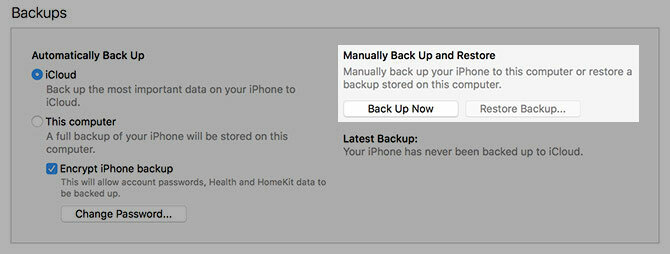
ודא שיש לך מספיק מקום להשלים את הגיבוי על ידי לחיצה על Apple> אודות מק זה> אחסון בראש המסך. iTunes תגיד לך מה גודל המכשיר שלך, כולל כמות השטח הפנוי שברשותך - פשוט גרר את השטח הפנוי מהקיבולת הכוללת כדי להבין כמה מקום אתה צריך.

איבדת את הטלפון הישן שלך? אם אין לך טלפון ישן ממנו ניתן לגבות, יתכן והכל לא יאבד. ראשית בדוק אם יש לך גיבויים ישנים של מכשירים על ידי הפעלת iTunes ואז פנה אל העדפות> מכשירים.
אם יש לך גיבויים ישנים של iTunes, הם יפורטו כאן יחד עם התאריך. תצטרך להחליט אם הגיבוי ישן מדי מכדי שיוכל להועיל לך. אם גיבית ל- iCloud, אתה יכול לבחור לשחזר מ- iCloud בשלב הבא.
2. הפעל ושחזר את האייפון החדש שלך
לאחר שגיבוי המכשיר הישן שלך, פתח את האייפון החדש שלך וחבר אותו למחשב שלך. הפעל את iTunes ויש לקבל את פניך עם הודעת קבלת פנים שמזמינה אותך להתחיל עם האייפון החדש שלך.
כשתתבקש, בחר שחזור גיבוי. תוזמן לבחור גיבוי עדכני המבוסס על שם המכשיר ומתי נוצר הגיבוי. מכה לשחזר ולחכות להעברת הנתונים שלך - זה יכול לארוך זמן מה, אולי תרצה להכין קפה או משהו.
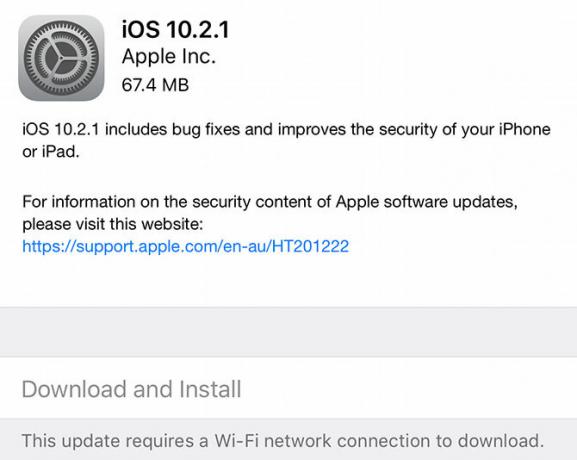
פתק: אם נאמר לך שתוכנת המכשיר שלך אינה מיושנת, תצטרך לבחור הגדר כאייפון חדש במקום זאת. ראש אל הגדרות> כללי> עדכון תוכנה, עדכן לגרסה החדשה הנוכחית של iOS, ואז מחק את המכשיר שלך שוב תחת הגדרות> כללי> איפוס> מחיקת כל התוכן וההגדרות. סוף סוף התחבר מחדש ל- iTunes ובחר שחזור גיבוי שוב.
אתה יכול גם לבחור שחזר מגיבוי iCloud בטלפון עצמו. אם אין לך גיבויים מקומיים והפעלת לך גיבוי של iCloud, זה הדבר הטוב ביותר שלך (אבל זה באמת יכול לקחת זמן).
3. התחל להשתמש באייפון החדש שלך
לאחר ששוחזר הגיבוי שלך האייפון שלך אמור להיראות מוכר מאוד, אם כי ייתכן שהדברים לא ממש כמו שהשארת אותם. ייתכן שיישומים מסוימים עדיין צריכים להוריד, ותצטרך לספק פרטי כניסה לחשבונות מסוימים. זה נכון במיוחד כשמדובר בשירותים המשתמשים באימות דו-גורמי, שכן ניתן להשתמש בסיסמאות ספציפיות לאפליקציה פעם אחת בלבד.
יש לי אייפון חדש אבל לא יכול להעביר את הנתונים שלי מהטלפון הישן שלי bc. ל- macbook החדש יש רק יציאות c zz #בעיות העולם הראשון
- אליסה גררה (@AlyssaJayneVee) 19 במרץ, 2017
אתה מוכן כעת לחקור את תכונות חדשות של המכשיר שלך כל מה שאתה צריך לדעת על iPhone 7 ו- iPhone 7 Plusאין יציאת אוזניות, עמידות בפני מים ואבק, והמצלמה הטובה ביותר של אפל עד כה - זהו ה- iPhone 7. קרא עוד .
אנדרואיד לאייפון: יש לך אפשרויות
אם אתה עובר ל- iOS ממכשיר אנדרואיד, זה גם די קל להעביר את הנתונים של הטלפון החכם הישן שלך מאז שאפל הציגה אפליקציה שמייצרת אוטומטית את התהליך. הורד את העבר ל- iOS אפליקציה מ- Google Play במכשיר ה- Android הישן שלך, ואז העביר את הנתונים שלך באופן אלחוטי.
פתק: מכיוון שתהליך זה יכול לארוך זמן מה, כדאי לוודא ששני המכשירים מחוברים למקור מתח במהלך ההעברה.
1. הכן את מכשיר ה- Android שלך
הורד והתקן את העבר ל- iOS האפליקציה במכשיר האנדרואיד הישן שלך, זה עובד עם כל הטלפונים והטאבלטים שבהם פועל Android 4.0 ואילך. בעזרתו תוכלו להעביר אנשי קשר, היסטוריית הודעות, תמונות וסרטונים, סימניות, חשבונות דואר אלקטרוני, לוחות שנה וכמה יישומים בחינם.
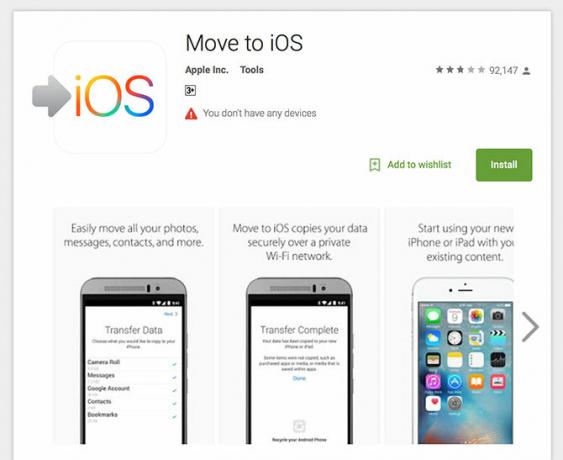
הפעל את העבר ל- iOS לאחר התקנת האפליקציה כדי להתחיל בתהליך.
2. בחר נתונים להעברה
הפעל את האייפון החדש שלך ופעל לפי נוהל ההתקנה עד שתגיע למסך "יישומים ונתונים". אם עברת בטעות את הנקודה הזו, יהיה עליך לאפס את הטלפון להגדרות היצרן שמתחת הגדרות> כללי> איפוס> מחיקת כל התוכן וההגדרות ולהתחיל שוב.
בחר את העבר נתונים מ- Android אפשרות, ופגע המשך עד שתראה קוד מספרי בן 10 ספרות. הזן קוד זה במכשיר ה- Android הישן שלך והכה המשך. בשלב זה האייפון שלך יצור רשת אלחוטית פרטית אד-הוק, אליה מכשיר אנדרואיד שלך יתחבר כדי להעתיק נתונים.

לאחר חיבור שני המכשירים תתבקש לבחור אילו נתונים ברצונך להעביר. בצע את הבחירה שלך והכה הבא וההעברה תתחיל.
3. התחל להשתמש באייפון החדש שלך
לאחר סיום ההעברה תוכלו לסיים את התקנת מכשיר ה- iOS שלכם על ידי כניסה למזהה Apple שלכם, ואימות פרטים כמו סיסמאות אימייל. יש למיין את הנתונים שלך לאפליקציות הנכונות כמו תמונות, אנשי קשר והודעות.
הטוויטר הראשי טראמפ האחרון לעבור מאנדרואיד לאייפון https://t.co/aYSc6neiTIpic.twitter.com/hGbxtvnwnp
- BGR.com (@BGR) 20 במרץ, 2017
לרוע המזל היישומים שלך לא יועתקו, ותצטרך למצוא תוכנת iOS חלופית ליישומים שבהם השתמשת ב- Android. למרבה המזל לגוגל יש חבילה שלמה של אפליקציות 10 אפליקציות Google iPhone פחות ידועות שעליך להשתמש בהןיש אפליקציות חיוניות של גוגל לאייפון שלך, ויש אפליקציות גוגל פחות ידועות שמביאות יתרונות מפתיעים. קרא עוד שעובדים מצוין עם השירותים שלהם, אז המשך לחנות האפליקציות כדי למצוא אותם.
שקול גם להשתמש בענן
אם אתה עובר מאייפון לאייפון, אין שום סיבה לא להעביר נתונים בשיטת הגיבוי חסינת האשמה של iTunes. אבל אם אתה בא מאנדרואיד וממקום אחר, ייתכן שלא תצטרך להעביר הכל. אם אתה כבר משתמש בענן בחלק גדול מהרגלי המחשוב שלך, אתה יכול להסתפק ב"תחל מחדש ".
אולי אתה כבר מארגן את המדיה שלך עם אלבומי Google? ה גרסת iOS הוא גם בחינם. רובנו משתמשים בא שירות רשימות פתקים כמו Evernote או OneNote Evernote vs. OneNote: איזו אפליקציית הערת הערות מתאימה לך?Evernote ו- OneNote הם אפליקציות מדהימות לצילום הערות. קשה לבחור בין השניים. השווינו הכל בין ממשק לארגון פתקים כדי לעזור לכם לבחור. מה הכי מתאים לך? קרא עוד שהם פלטפורמה אגנוסטית. אתה יכול אפילו להמשיך לסנכרן הערות לחשבון Google שלך ו- השתמש באפליקציית ה- Notes של אפל האם עליך להשתמש בפתקים של אפל עבור iOS ו- OS X?לראשונה מאז יציאתה, Apple Notes הן עבור מערכת ההפעלה X והן עבור iOS עשוי להיות שווה לשקול. קרא עוד כדי לערוך ולגשת אליהם.
הדבר נכון גם לאנשי הקשר שלך ב- Google, לסימניות המאוחסנות בדפדפני צד ג 'כמו Chrome או היסטוריית הודעות ב- Facebook Messenger או WhatsApp. יתכן שלא רוצה ל העבר הכל למערכת האקולוגית הסגורה של אפל אפל מול אנדרואיד: קנו את המערכת האקולוגית, לא את הגאדג'טאתה אוהב את הטלפון האנדרואיד שלך ורוצה לקנות טאבלט. כולם אומרים לכם שהאייפד הוא הטאבלט הטוב ביותר, והוא באמת הכי טוב; אבל אתה עדיין צריך לקנות טאבלט אנדרואיד. קרא עוד , במיוחד אם אתה עדיין משתמש בטאבלט אנדרואיד, Chromebook או שעדיין אינך מוכן להתחייב למכשיר.
האם קניתם אייפון חדש? האם עברת מאנדרואיד? האם התהליך ללא כאבים עבורך?
טים הוא סופר עצמאי שחי במלבורן, אוסטרליה. תוכלו לעקוב אחריו בטוויטר.